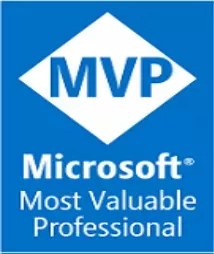Guia de instalacion de Xamarin, VS y herramientas recomendadas (actualizada 2018)
Comparto a continuación una guía actualizada de instalación de Xamarin para desarrollo de aplicaciones moviles, C# y .Net y varias herramientas/links recomendadas.
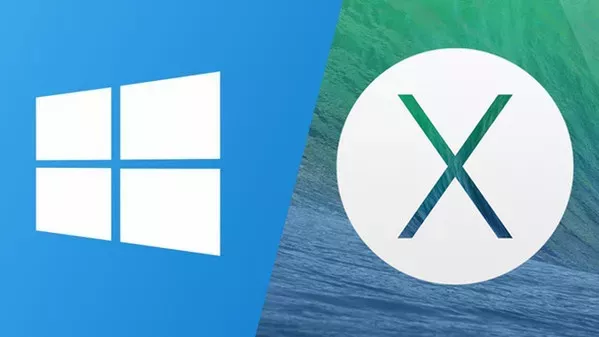
La importancia de esta guía y de compartir nuestras experiencias.
Muy a menudo atiendo consultas específicas sobre la instalación, implementaciones de apps con Xamarin y también sobre opciones de capacitaciones en este tema. Y como informáticos, casi que todos hemos estado allí, no? Comienzas a utilizar algo, lo instalas o sabes de alguien que ya lo ha hecho pero de repente tienes problemas…
En mi caso y desde hace varios años he tenido la oportunidad de impartir talleres, charlas e iniciar en la enseñanza superior en aplicaciones móviles en Costa Rica y por más de año tuve la oportunidad de iniciar dar clases en Universidad Cenfotec de Costa Rica y estar en contacto con profesionales en temas de desarrollo móvil, web y .Net en general.
Más recientemente profesor y consultor he tenido oportunidad de impartir a más de 200 estudiantes, colegas entre talleres, charlas, cursos abiertos y también capacitaciones a empresas y grupos específicos (modalidad intensiva-personalizada por mi cuenta), por lo que decidí actualizar una publicación en este tema y compartirla abiertamente con la comunidad técnica.
Espero sea de gran ayuda. Si tienes algún problema siguiendo la instalación o encuentras algo que haya que mejorar o actualizar, puedes contactarme a stvansolano@outlook.com y le estaré actualizando a la brevedad.
Requisitos de software, instalación y configuración (Windows y MacOS)
Se recomienda la misma configuración utilizada en desarrollo Android/Java para Windows usado en otros cursos (dado que se desarrolla con el Android NDK y varios componentes adicionales),
Requisitos de instalación Windows.
- Windows 8.1 o superior (Windows 10 recomendado), 64bit
- Procesador 1.8 GHz Quad-core o superior
- 8 GB de RAM o superior
- Si tienes Hyper-V, deshabilitarlo o bien utilizar el emulador de Visual Studio compatible con Hyper-V
- Espacio en disco: 100 GB de espacio libre (recomendable).
- Velocidad de disco (recomendado): Para mejorar el desempeño y la experiencia del curso, instalar Windows y Visual Studio en discos de estado sólido (SSD).
- Tarjeta de Video de alta resolución que soporte una resolución mínima de 720p (1280 by 720) y compatible con aceleración de gráficos preferiblemente.
Requisitos de instalación Visual Studio (Windows y Mac).
Instalación Windows:
Se requiere instalar Visual Studio 2017 (Community o gratuita, Professional o Enterprise), y posteriormente instalar el componente de Xamarin desde la ventana de complementos a instalar (usualmente ubicado al final de la ventana adjunta):
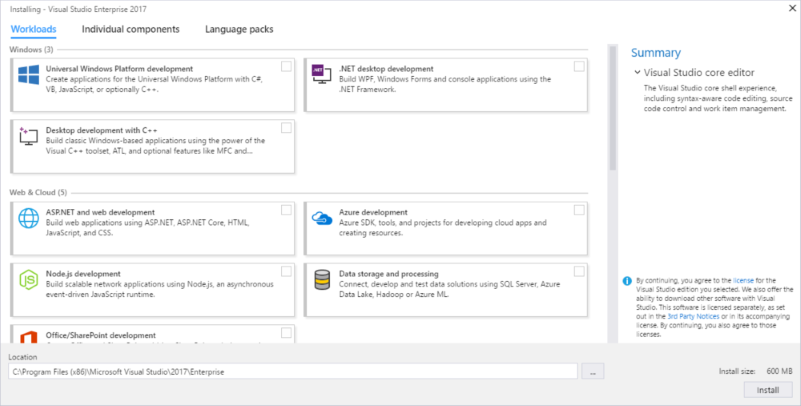
Instalación MacOS:
Se requiere Instalar Visual Studio para Mac (gratuito). Momento, Visual Studio para Mac?? Sí! Puedes seguirse la siguiente guía completa y conocer más detalles en: https://docs.microsoft.com/en-us/visualstudio/mac/installation
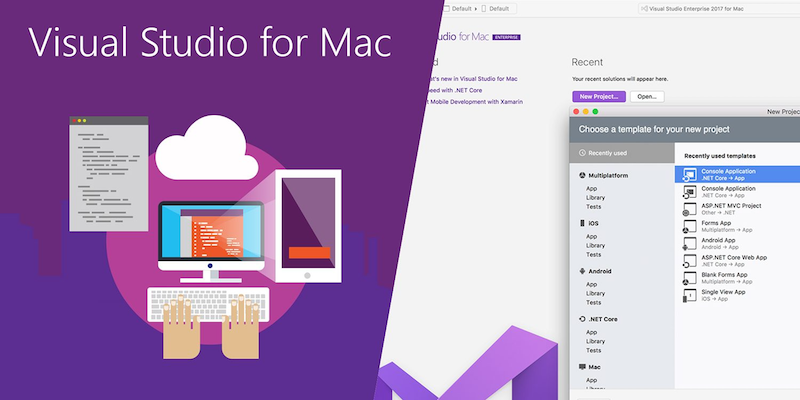
Momento, Visual Studio para Mac??
Requisitos de instalación/actualizaciones Android (Windows / MacOS).
Android Studio: Disponible en https://developer.android.com/studio/index.html Esto permite contar con las mas recientes versiones de Android y configuracion del ambiente
Posterior a la instalación de Visual Studio, seguir pasos de instalación de Android (Google) del siguiente link:
De los cuales se necesita instalado:
- JDK 1.8
- Android Studio 3.0 o superior
- Emuladores (sección “Set up your device or emulator”)
- Desde Android/Xamarin Studio, usar el SDK Manager para verificar los siguientes paquetes:
- Android SDK 6.0 o superior
- Android SDK Build Tools 26.x o superior
- Android SDK Tools 25.x o superior.
- Android SDK Platform Tools 25.x o superior
- Android Support Library (última versión, disponible en la sección Extras)
- Android Repository (última, sección Extras)
- Intel x86 Emulator Accelerator (HAXM installer) (disponible en la sección Extras)
La mayoría de estos componentes son instalados en línea por Visual Studio, favor verificarlos y de no estar instalados proceder a instalarlos. De no estar instalados proceder a instalarlos.
Requisitos de instalación/actualizaciones Xamarin (Windows/Visual Studio)
En actualizar Xamarin a una version reciente. Para ello realizar lo siguiente:
- Abrir Visual Studio
- Ir a Tools -> Options -> Xamarin (Al final de la lista izquierda de la ventana emergente)
- Abrir la seccion Xamarin -> Others -> Check now
- Dar clic en Download y proceder con la instalacion
Requisitos de instalación / actualizaciones Xamarin Android Player (descontinuado)
Disponible en el siguiente link: https://www.xamarin.com/android-player Posterior a la descarga favor instalar las siguientes opciones marcadas en la imagen adjunta.
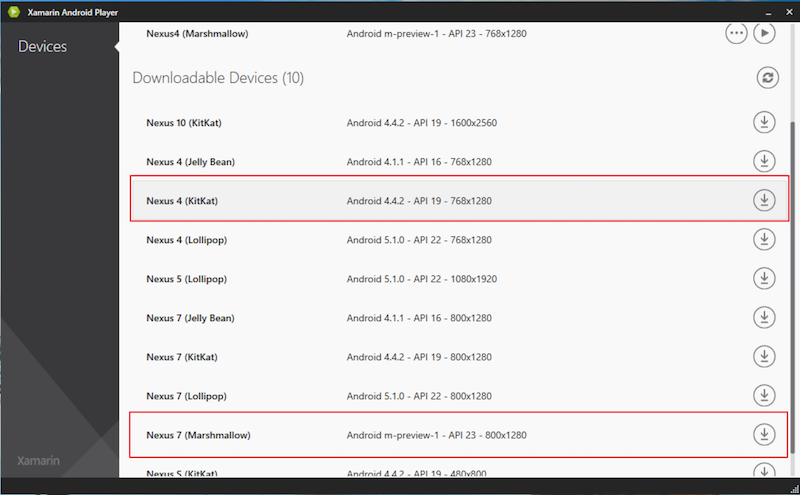
Importante: Posterior esta publicacion, el Xamarin Android Player pasó a ser descontinuado. Dichosamente los emuladores de Google se optimizaron dichosamente por lo que no es necesario instalar emuladores adicionales!
Comprobación en Windows:
Una vez que tengan instalado el software de Visual Studio 2017 + Xamarin, comenzar a hacer aplicaciones es bastante sencillo. Los siguientes pasos te permiten crear una aplicación Xamarin.Forms en minutos:
También puedes hacer la siguiente prueba para comprobar que todo esté en orden:
- Ir a File -> New Project en Visual Studio (Archivo -> Nuevo Proyecto)
- Ubicar la sección Installed->Templates-> C# -> Cross-platform -> Cross-platform App
- Indicar un nombre de al proyecto (Prueba) y darle clic en OK (tardará unos momentos mientras se crea el proyecto)
- Una vez generado, ir a la sección de Build -> Rebuild solution y esperar a que termine la compilación.
- En la sección de errores debería aparecer en 0 errores y posiblemente algunos Warnings (nada grave)
- En la sección de Explorar de soluciones (Solution Explorer) hacer clic derecho en PruebaDroid y a continuación en la opción “Establecer como proyecto de arranque” o “Set as startup project” y posteriormente en el botón “Run” (Correr) seleccionar el dispositivo “Nexus” (deberá aparecer listado). Posterior a este paso el emulador dará inicio y la aplicación se ejecuta exitosamente desplegando una pantalla con el mensaje similar a “Hello World, Xamarin.Forms!”

Importante y antes de empezar a codificar.
A partir de este punto puedes crear aplicaciones con Xamarin nativas para dispositivos Android, iOS, UWP y otras tecnologías asombrosas. Antes de continuar te recomiendo echar un vistazo a otras publicaciones y herramientas de gran utilidad y utilizadas profesionalmente en estos tiempos.
De mi blog:
-
Cómo desplegar apps para Android en tu dispositivo físico http://stvansolano.github.io/2016/10/31/Como-desplegar-apps-para-Android-en-tu-dispositivo-fisico/
-
Utilizando VSTS con Git para versionamiento de tus proyectos de software http://stvansolano.github.io/2018/04/01/Utilizando-VSTS-con-Git-para-versionamiento-de-tus-proyectos-de-software/ Cualquier consulta con gusto.
-
Introducción a las aplicaciones móviles conectadas con Azure Mobile Apps (traducido) http://stvansolano.github.io/2016/12/01/Introduccion-a-las-aplicaciones-moviles-conectadas-con-Azure-Mobile-Apps/
-
Guía de instalacion MacOS/iOS para desarrollo .Net, ASP.Net Core y Xamarin http://stvansolano.github.io/2018/03/25/Guia-de-instalacion-MacOS-iOS-para-desarrollo-Net-ASP-Net-Core-y-Xamarin/preview.png
Si deseas puedes ponerte en contacto conmigo enviandome un correo a stvansolano@oultook.com por si tienes sugerencias y/o compartir tus experiencias en el tema.
Saludos!